- パソコンを起動する
- F2を押す
- F10を押す
- ENTER

パソコンの起動がおかしくなったら、BIOSを見ましょう!
BIOSの出し方は、起動してすぐにF2キー連打です。
パソコンが起動しない時は、電源を入れてすぐ(メーカーのロゴも出る前)F2キーを連打して、BIOSを表示します。
なぜならBIOSとは、システムセットアップとも言われて正式名称はBasic Input Output System。
BIOSは、パソコンの大元のプログラムでマザーボードに組み込まれていて最初に起動するOSの中にあるプログラムです。
だから、BIOSを表示できれば、パソコンの動作不良を直すことができる可能性があります。
BIOSを表示して時計の時間が正しくない場合
- BIOSの時計表示を直接書き換える

設定で時刻が変わらなかったら、BIOSの時刻を書き換えてみましょう!
コンセントを挿して、電源から通電させていれば時計は動きます。
なぜなら、時刻は刻々と変わり続けるもの。
たとえば、0.00のからコンマ何秒で時刻は変わっているから通電していないと変化していけないから。
そのため、正しい時刻の表示には通電している必要があります。
BIOS時刻を書き換えてもコンセントから抜くと時刻がおかしい時
- 内蔵のボタン電池が消耗している
- ノートPCのバッテリーが摩耗(まもう)している

ノートPCで正しい時刻が表示されるのは、通電されているからです。
通電は、コンセント・バッテリー・内蔵ボタン電池があります。
ノートPCの場合、正しい時刻が表示されるのは通電されているからです。
なぜなら、時刻の変化を常に表示するには通電されていないと時刻が変わらないから。
たとえば、コンセントから電源を一旦抜くと時刻がおかしいのは、内蔵のボタン電池が消耗やバッテリーが切れていることが考えられます。
そのため、時刻を正しく表示し続けるには常に通電されている必要があります。
<具体的に試したこと>

ノートPCの裏を開けて、ボタン電池を交換できれば良いのですが。
ショップでも断られたし、無理して壊さないようにしましょう。
- 内蔵のボタン電池が消耗していれば、ボタン電池を交換
- ただし、私のノートでは取れないようにくっついていたので諦めました。

ノートPCのバッテリーは、寿命があるので、必要なら交換しましょう。
- ノートPCのバッテリーが摩耗(まもう)している
- バッテリーを新しく買い替えれば使えるけど、私のは古いノートなのでやめました。
時刻表示についての結論

時刻を正しく書き換えれて、コンセントに挿していれば通電されてて正しく表示されています。
コンセントから抜くと時刻がおかしくなるので、またやり直せば使えます。
時刻を書き換えてコンセントに挿していれば通電して使っていれば、時刻は正しく表示されています。
なぜなら、コンセントから抜いた時に通電されるはずの、バッテリーとボタン電池が消耗していても交換できないからです。
たとえば、新しいノートPCだったり、外で日常使うならバッテリーは買い替えるけど必要なかったので。
そのため、コンセントに挿したままだと通電されて時刻が正しく表示されています
時刻の直し方
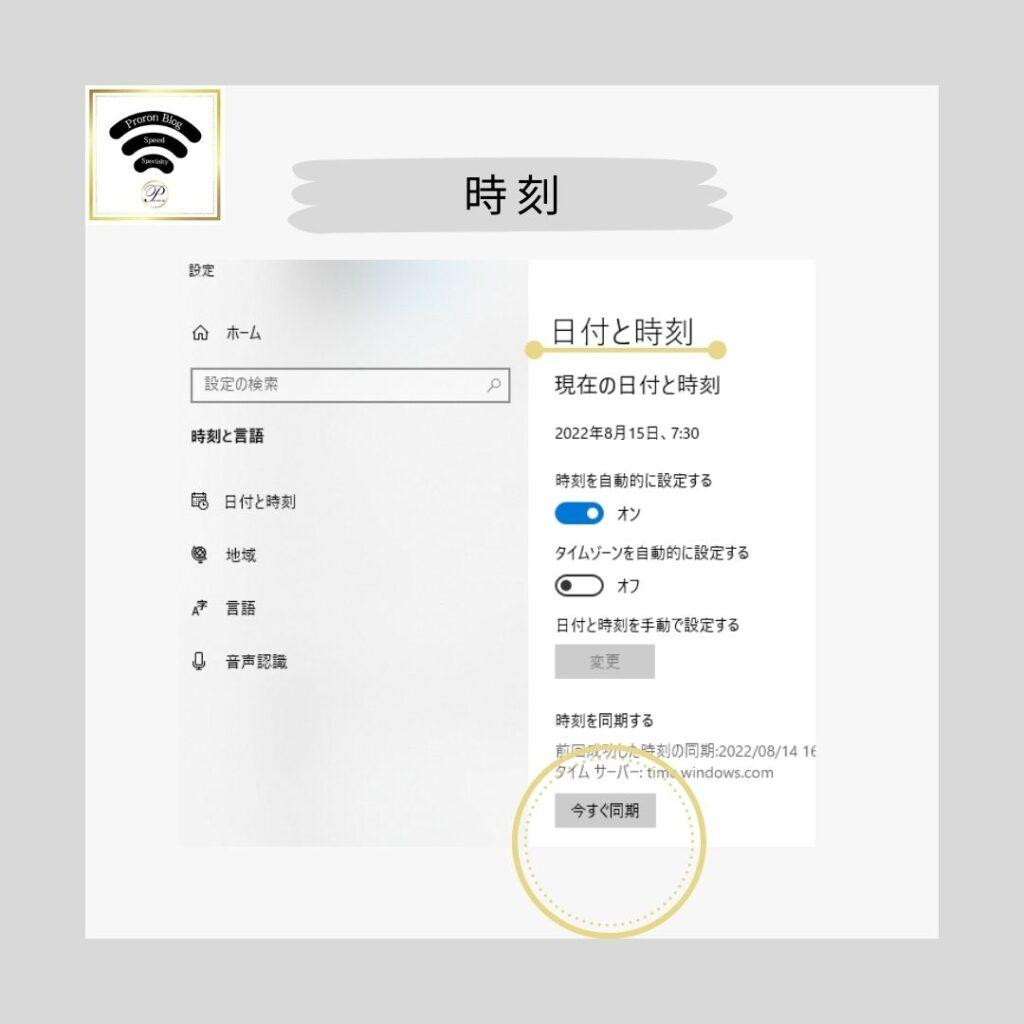

時刻の直し方はかんたん!
時刻を右クリックして、時刻を同期するだけです。
コンセントから抜いて時刻がおかしくなったら、このやり方で時刻を正しく直します。
- パソコンの右下の「0:00」などの時刻を右クリック
- 「日付と時刻の調整」を左クリック
- 設定の日付と時刻が出て、時刻を同期する→今すぐ同期を左クリック
- これだけでかんたんに正しい時刻が表示されます。
 【通信速度専門科|ぷろろんブログ校】byパソコン講師
【通信速度専門科|ぷろろんブログ校】byパソコン講師 



